使用Origin绘图时自定义单独数据点的技巧
提问人:周丽平发布时间:2021-09-10
随意画的一张图:
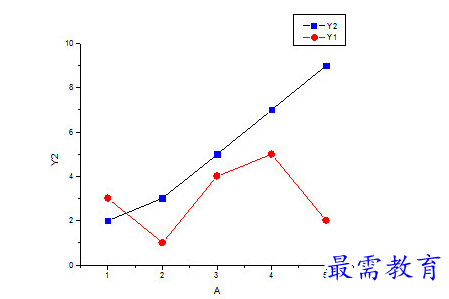
下面,想将蓝色Y2的第三个数据点变成小星星,有三种方法:
Ctrl+双击第三个数据点
单击蓝色的Y2数据组(可以单击任何一个蓝色数据点),再单击第三个数据点,选择之后,双击第三个数据点
单击蓝色的Y2数据组(可以单击任何一个蓝色数据点),再单击第三个数据点,右键调出菜单“编辑点”
很难理解?看下面的几个图就明白了:
这个状态是选择了蓝色数据组
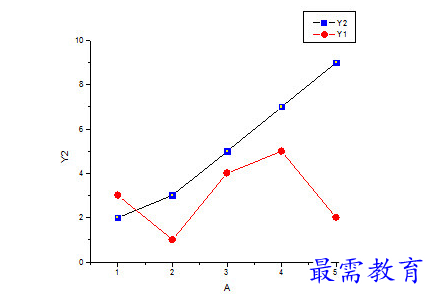
再单击一次第三点,就把它单独选出来了

这时,可以双击此数据点,也可以右键调出菜单:
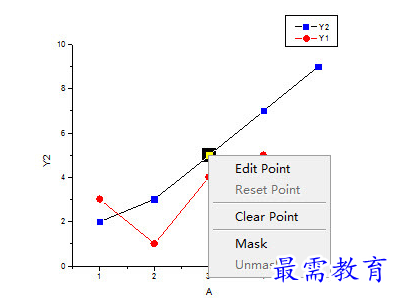
总之,三种方法的目的都是要调出Plot Details对话框,从而在对话框中进行单个数据点的设置。

如果不想要第三点了,就在Plot Details对话框左侧的树形结构图的第三点上右键,选择“delete”即可。
继续查找其他问题的答案?
相关视频回答
-
Excel 2019如何使用复制、粘贴命令插入Word数据?(视频讲解)
2021-01-257次播放
-
2021-01-2227次播放
-
2021-01-2210次播放
-
2021-01-2212次播放
-
2021-01-226次播放
-
2021-01-223次播放
-
2021-01-222次播放
-
Excel 2019如何利用开始选项卡进入筛选模式?(视频讲解)
2021-01-223次播放
-
2021-01-223次播放
-
2021-01-222次播放
回复(0)
 办公软件操作精英——周黎明
办公软件操作精英——周黎明
 湘公网安备:43011102000856号
湘公网安备:43011102000856号 

点击加载更多评论>>